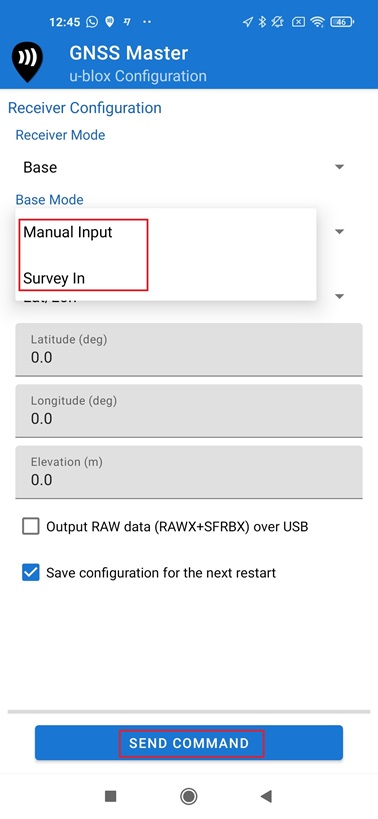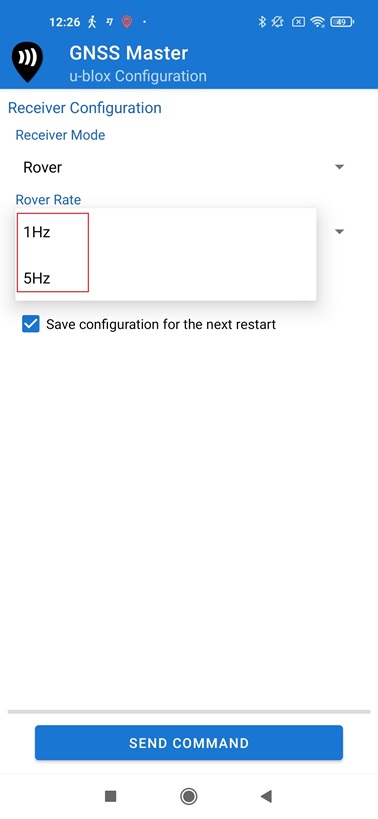Cómo configurar tu simpleRTK2BReceptor 2B en tu Android smartphone vía GNSS master?
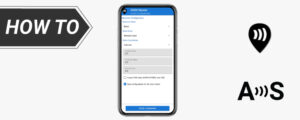
- 2022-08-31
Hay muchos tutoriales que explican cómo cambiar la configuración de su ZED-F9P u-center, pero a veces estás en el campo y no tienes una computadora portátil para hacer esto.
En este tutorial le mostraremos una manera fácil de hacer esto. La siguiente lista muestra ejemplos de casos de uso:
- Tengo un receptor que actúa como rover y lo necesito como estación base
- Tengo un receptor que actúa como estación base y lo necesito como rover
- Quiero cambiar mi estación base survey en configuración
- Quiero configurar las coordenadas fijas de mi estación base (ECEF)
- Quiero configurar las coordenadas fijas de mi estación base (geodésica)
Antes de comenzar el tutorial, recuerda habilitar UBX on Protocolo en de UART2 con u-center, para que puedas configurar el receptor con tu teléfono. Puedes descargar el archivo de configuración. esta página (clic derecho y elegir Guardar enlace como).
Si no sabes cómo cargar archivos de configuración, consulta el tutorial. Cómo conectar, configurar el receptor GPS y actualizar el firmware con u-center.
Hardware requerido:
- simpleRTK2B Pro
- u-blox GNSS Multiband antenna ANN-MB-00 (IP67)
- Cable USB-C a USB-C (OTG)
- Cable USB a USB-C
- Android smartphone o tableta
- simpleRTK2B Pro
- u-blox GNSS Multiband antenna ANN-MB-00 (IP67)
- Bluetooth module
- Cable USB a USB-C
- Android smartphone o tableta
- simpleRTK2B Pro
- u-blox GNSS Multiband antenna ANN-MB-00 (IP67)
- BT+BLE Bridge
- Cable USB a USB-C
- Android smartphone o tableta
- simpleRTK2B Pro
- u-blox GNSS Multiband antenna ANN-MB-00 (IP67)
- WiFi NTRIP Master
- Cable USB a USB-C
- Android smartphone o tableta
Software requerido
Cómo configurar tu simpleRTK2BReceptor 2B en tu Android smartphone?
En primer lugar, conecte su receptor a GNSS Master.
- Conectar RTK receptor con su dispositivo Android con cable USB OTG.
- Abierto GNSS Master aplicación. Haga clic en el ícono de ajustes en el lado derecho de Conexión del receptor GNSS para entrar en el menú de configuración.
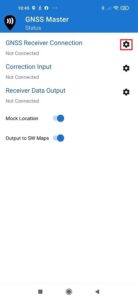
- Elige Serie USB en modo.
Set Velocidad de transmisión a 115200 bps (si utiliza un receptor diferente, la velocidad en baudios debe coincidir con la configuración de su receptor).
At Dispositivos USB conectados, reconocerá automáticamente su receptor con nombre ***** UART USB.
Prensa CONECTAR.
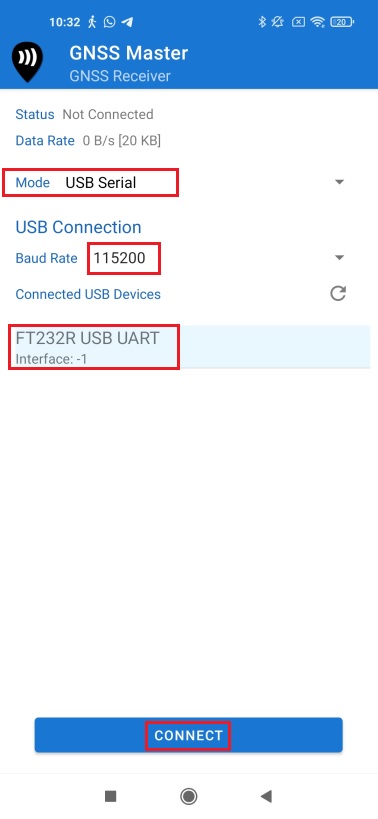
- Enciende tu RTK receptor conectando el cable USB a la fuente de alimentación (smartphone/tableta/powerbank compatible).
Si recibe algún mensaje emergente para conectar el dispositivo USB con cualquier aplicación, puede ignorarlo. - Habilitar su smartphone/tablet Bluetooth y emparéjelo con RTK receptor.
Al vincular su dispositivo, tenga en cuenta que puede aparecer como RTK_GNSS_*** o como un número MAC genérico (por ejemplo: F0:0A:95:9D:68:16).
La contraseña siempre es 1234.
El emparejamiento solo debe realizarse una vez.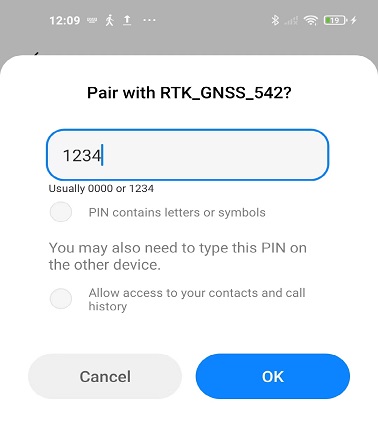
- Abierto GNSS Master aplicación.
Haga clic en el icono de engranaje en el lado derecho de Conexión del receptor GNSS para entrar en el menú de configuración.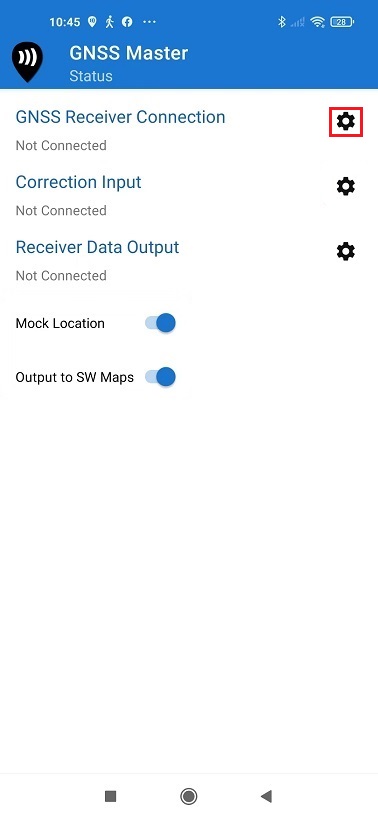
- Elige Bluetooth en Modo. En Dispositivos emparejados, elija el que emparejó en el paso 2.
Prensa CONECTAR.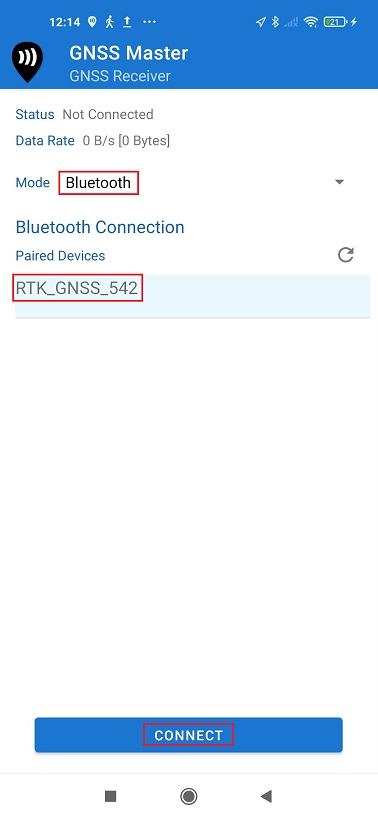
- Enciende tu RTK receptor conectando el cable USB a la fuente de alimentación (smartphone/tableta/powerbank compatible).
Si recibe algún mensaje emergente para conectar el dispositivo USB con cualquier aplicación, puede ignorarlo. - Habilitar su smartphone/tablet Bluetooth y vincúlelo con su RTK receptor. Al vincular su dispositivo, observe que aparecerá como BT+BLE_Puente _****. La contraseña es siempre 1234.
El emparejamiento solo debe realizarse una vez.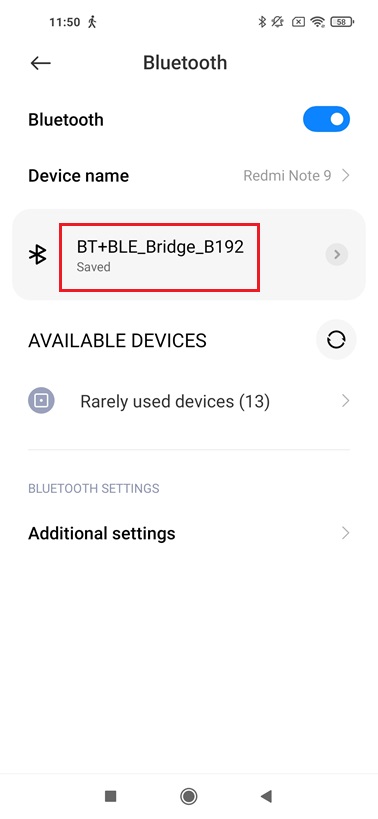
- Abierto GNSS Master aplicación. Haga clic en el ícono de ajustes en el lado derecho de Conexión del receptor GNSS para entrar en el menú de configuración.
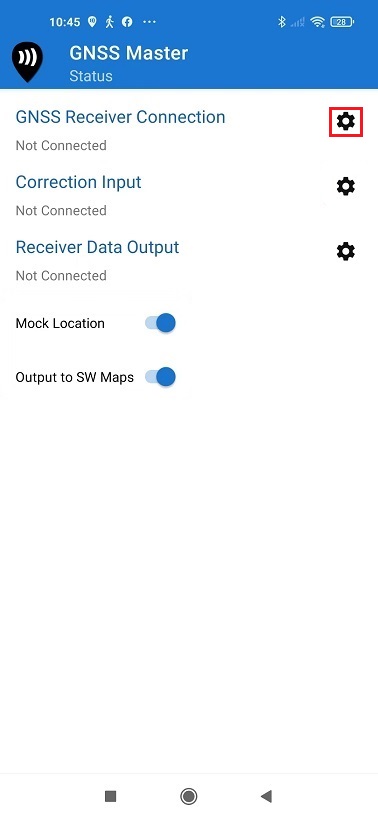
- Elige Bluetooth LE en Modo.
En Dispositivos emparejados, elija el que emparejó en el paso 2.
Prensa CONECTAR.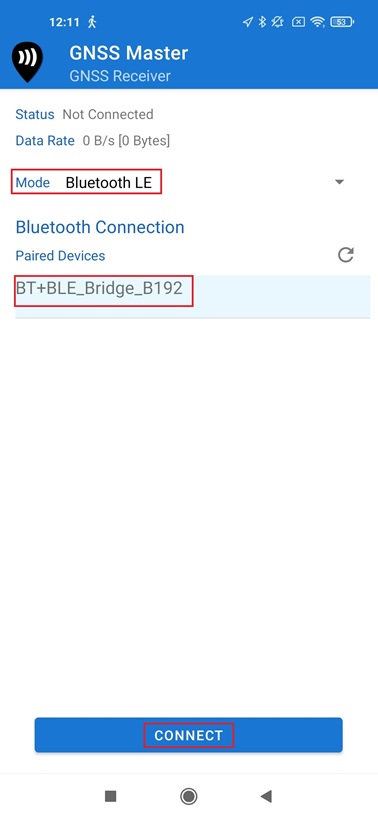
- Enciende tu RTK receptor conectando el cable USB a la fuente de alimentación (smartphone/tableta/powerbank compatible).
Si recibe algún mensaje emergente para conectar el dispositivo USB con cualquier aplicación, puede ignorarlo. - Habilitar su smartphone/tablet WiFi y conéctese al punto de acceso creado por WiFi NTRIP Master. Aparecerá como ESP_XBee_*****.
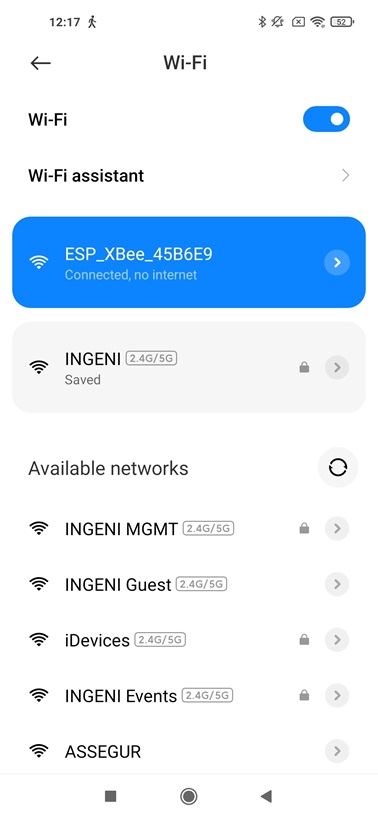
- Abierto GNSS Master aplicación. Haga clic en el ícono de ajustes en el lado derecho de Conexión del receptor GNSS para entrar en el menú de configuración.
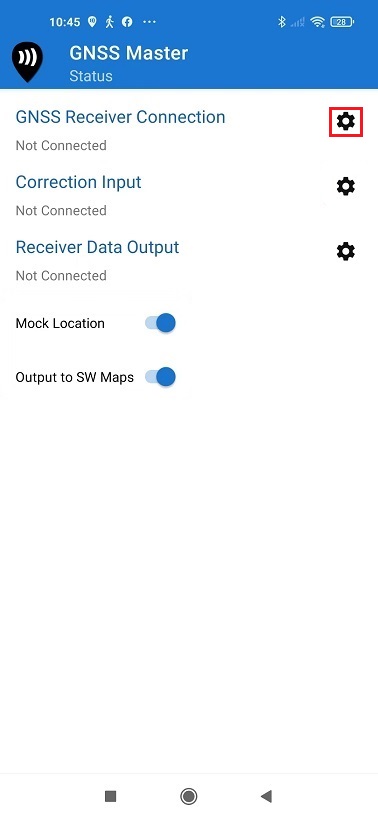
- Elige TCP / IP en Modo.
En Dirección TCP escriba 192.168.4.1.
En el puerto TCP escriba 23.
Prensa CONECTAR.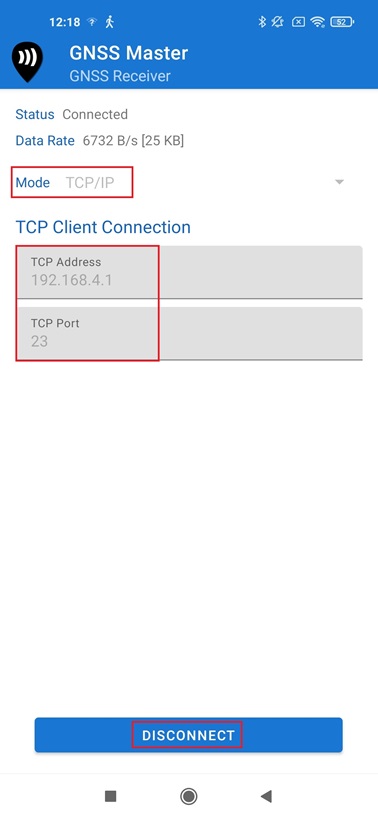
En segundo lugar, configure su receptor en GNSS master.
- Volver al menú. Elegir Configuración de u-blox.
- El modo receptor le permite configurar su receptor como Rover o Base. Además, tiene la opción de cargar un archivo de configuración preferido.
Tenga en cuenta que si el archivo de configuración cargado deshabilita los mensajes UBX en el protocolo en UART, no podrá reconfigurar su receptor usando un smartphone.
Tenga cuidado al cargar un archivo de configuración en el campo, a menos que esté familiarizado con su contenido y su posible impacto en el receptor.
- At Modo base tu puedes elegir Entrada manual or Survey In.
- At Rover Moda tu puedes elegir Rover Rate at 1Hz or 5Hz.
- Prensa ENVIAR COMANDO.
Ahora puedes configurar tu receptor en el campo sin usar una computadora portátil.
Si quieres seguir este tutorial, tenemos todos los Productos necesarios en stock y listos para ser enviados:
Si te ha gustado este contenido, puedes seguirnos en Twitter, YouTube, Facebook or Etiqueta LinkedIn para mantenerse actualizado de contenido como este.
 y
y